


有些用户发现在Windows 10电脑上,原本位于屏幕底部的任务栏却不知何故跑到了屏幕的上方?这种情况可能会让人感到困惑和不便,因为我们习惯了在屏幕底部找到任务栏来快速启动应用程序、查看通知和系统状态等。但别担心,这个问题其实并不少见,而且通常可以通过一些简单的步骤来解决。在本文中,我们将介绍在Windows 10中任务栏跑到屏幕上方的原因以及如何将其重新放置到屏幕底部。
具体方法如下:
1、将鼠标指针移至任务栏,轻击鼠标右键,在弹出的选项中选择“任务栏设置”。
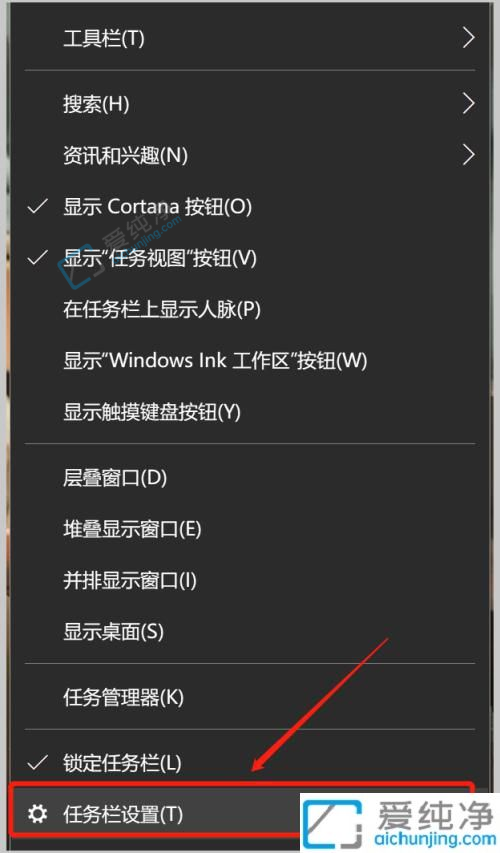
2、进入任务栏设置界面后,定位任务栏在屏幕上的位置。
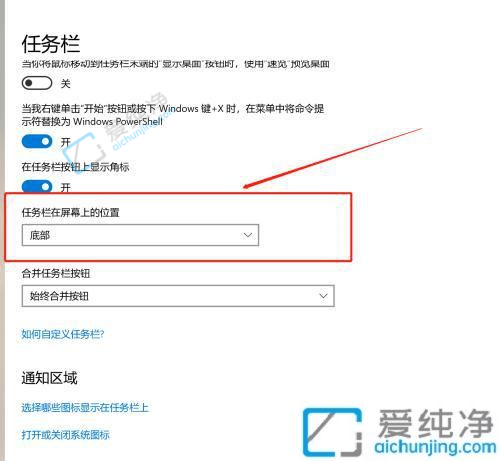
3、选择“底部”选项,然后点击桌面空白处,您将会发现任务栏已回到原本的位置。
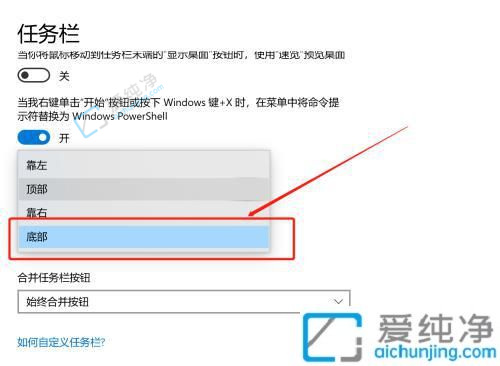
通过本文介绍的方法,用户可以轻松地解决Windows 10任务栏跑到屏幕上方的问题,恢复到习惯的屏幕底部位置。然而,在进行操作时,建议用户留意可能导致任务栏位置异常的操作,以避免类似问题的再次发生。希望本文能够帮助用户更好地管理Windows 10系统,提升操作体验和效率。
| 留言与评论(共有 条评论) |